Ako ste zaboravili Microsoftovu lozinku na Nokia. Otključaj pametne telefone Nokia Lumia
Pametni telefoni uživaju sve popularnije kod mladih ljudi Nokia Lumia., Možda je blokiran jedini značajni nedostatak nekih modela operacijski sustav Windows Phone, Postoji formalni način za otključavanje bez gubitka jamstva.
Za instaliranje * .xap aplikacija na Nokia Lumia ne s tržišta, dovoljno je stvoriti i nakon registracije vašeg računa "Windows Liveid" kao programer (programer) na www.drumpark.com. Na ovoj stranici studenti mogu stvoriti widgete i aplikacije na Windows telefon. Napravite novi račun ovdje, vezati na poštanski sandučić "Windows Liveid". Zatim ćete morati provjeriti jeste li doista učenik. Pokrenite trenutni prozor i pokrenite online sveučilište http://www.intuit.ru/department/itmngt/pmusemspr i idite u registrirati tamo. Zatim, da biste dobili svoj studentski kod, idite na http://www.intuit.ru/cgi-bin/mgeys.cgi?go\u003d1. Ovaj potvrdni kod mora se unijeti na stranicu za provjeru web-lokacije DreamSpark. Nakon nekoliko stranica za uporabu će se pojaviti prijedlog kako bi se mapiralo DreamSpark i živite račune, prihvatite ga.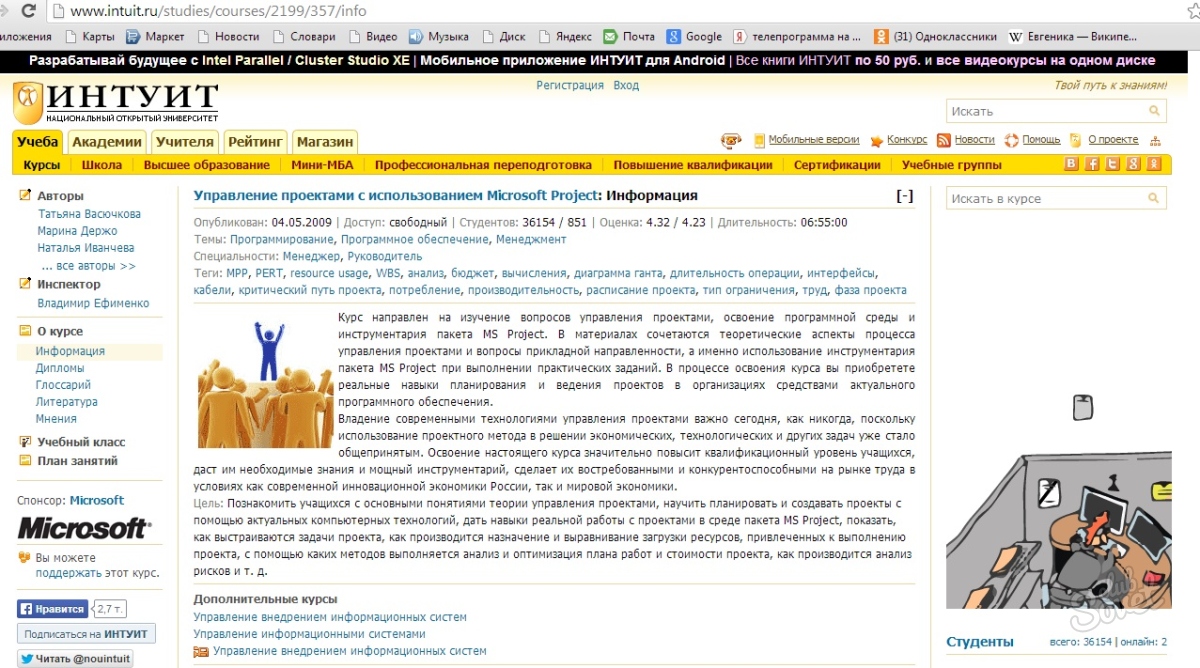
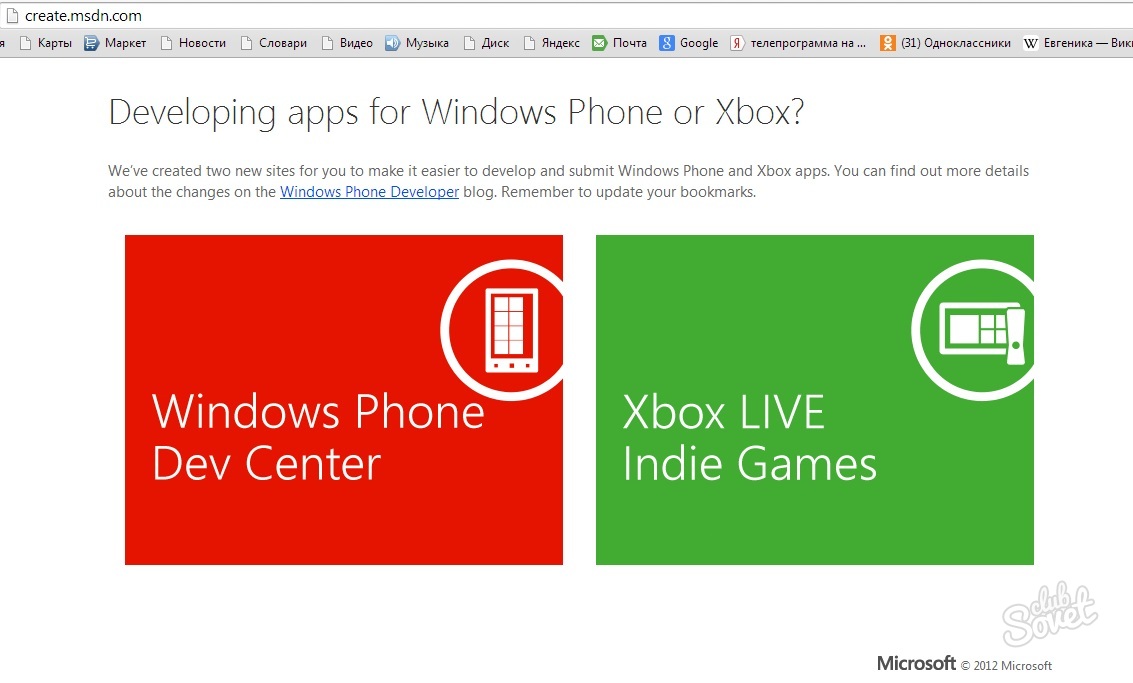
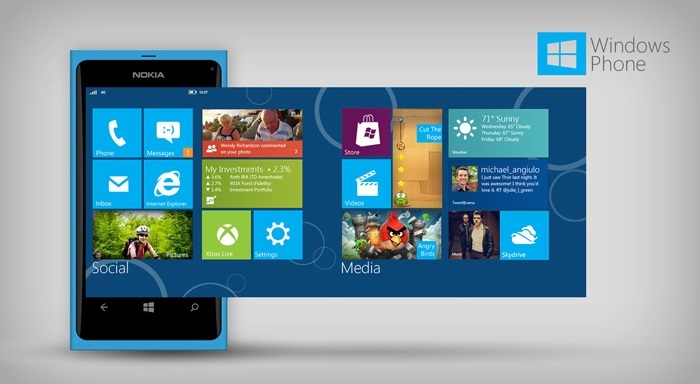
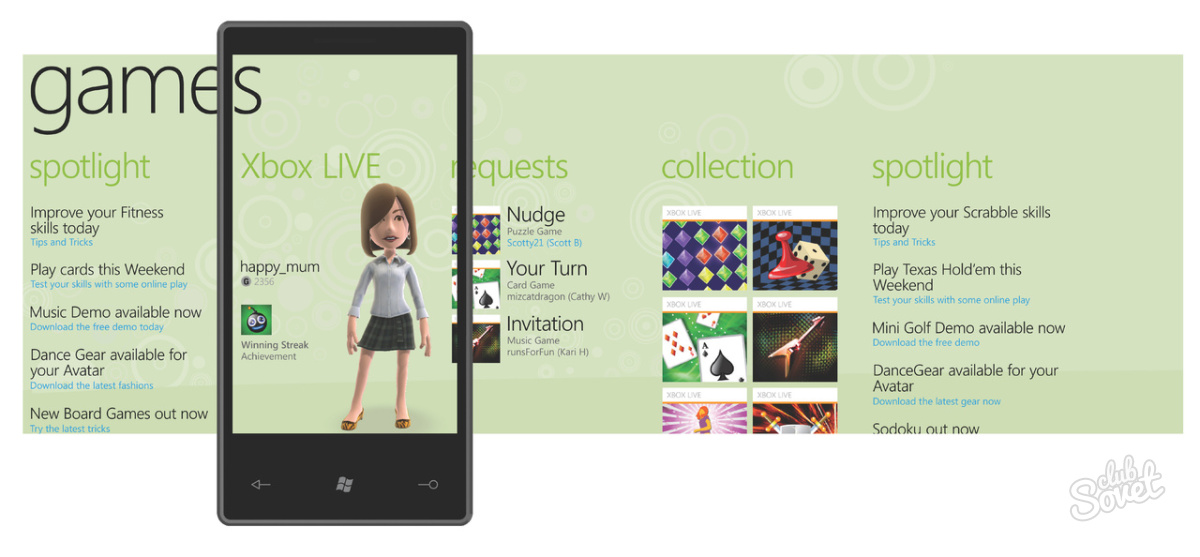
Zahvaljujući ovoj upute, možete jednostavno i izgubiti jamstvo da biste proširili izbor aplikacija za rad windows sustavi Telefon instaliran na Nokia Lumia.
Svi znaju da su pametni telefoni tvrtke Nokia - Lumia vrlo prikladni za uporabu, visokokvalitetne i pouzdane. Istina, mnogi korisnici su vrlo tužni za zatvoreni operativni sustav. Sretan Lumia 710 i Lumia 800 vlasnici već su mogli riješiti ovaj problem za njih dostupne puni pristup i prilagođeni firmware. Ali što je s Lumia 610 i 900? Za njih, ne postoji takva sreća za njih?
Požurite da neprace: postoji način, s onim što je službeno! Ali to je samo djelomično otključavanje, To podrazumijeva registraciju vašeg liveidnog računa kao programera i daje pristup instalacijskim aplikacijama u * .xap format zaobići. Za razliku od šivanja, ova metoda je potpuno sigurna i ne lišava jamstvo.
Nastavimo. Što trebate učiniti?
Za početak, trebamo račun windows snimanje Živa. Ako ti - korisnik sustava Windows Telefon, vjerojatno ga imaš. Idite na stranicu www.drumpark.com. Ako je ukratko, tada je ova stranica namijenjena studentima različitih obrazovnih ustanova, što im pomaže stvoriti softver za Windows telefon. Moramo se registrirati na ovoj stranici. Kako to učiniti?
U gornjem izborniku nalazi se gumb "Studenti". Kliknite na njega i spustite se na dno. Vidimo stavku "Stvori račun". Čak i ispod postoje dva gumba "Prijava" i "Stvaranje računa". Kliknite "stvoriti"
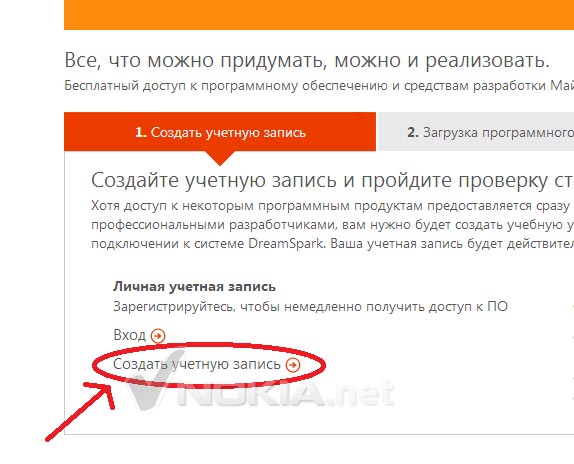
U prvoj točki navedite e-mail Vaš Windows Liveid. Zatim odaberite jezik i zemlju. Najbolje je koristiti Rusiju, jer tržište nije potpuno dostupno za Ukrajinu.
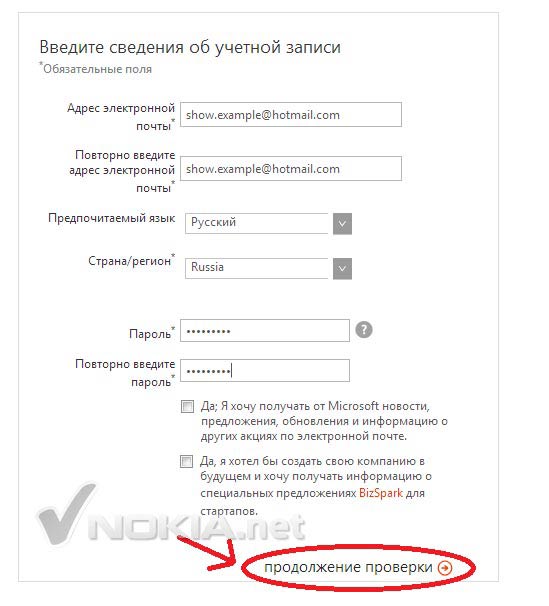
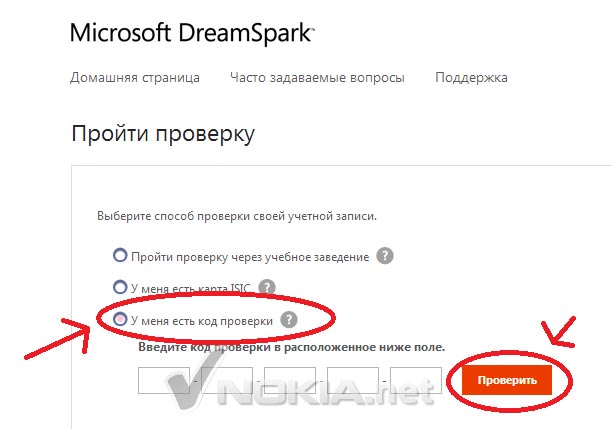
Uključujemo ovaj prozor. Sada moramo provjeriti. Sustav bi trebao vjerovati da smo zapravo učenici. Onlan sveučilište u Intic.ru će nam pomoći
Prijavite se na njega i prijavite se (to je besplatno i vrlo jednostavno).
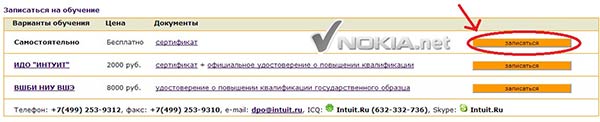
Dobili ćemo naš "studentski kod"
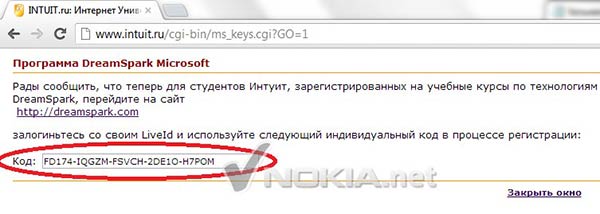
Predstavljamo naš studentski kod u polju "Imam kôd za potvrdu." Kliknite za nastavak. Čestitamo, počeli ste akademske aktivnosti, Blah Blah Blah. Sada vrlo važan trenutak! Morate usporediti DreamSpark i živi račun! Kliknite "Podaci podudaranja"
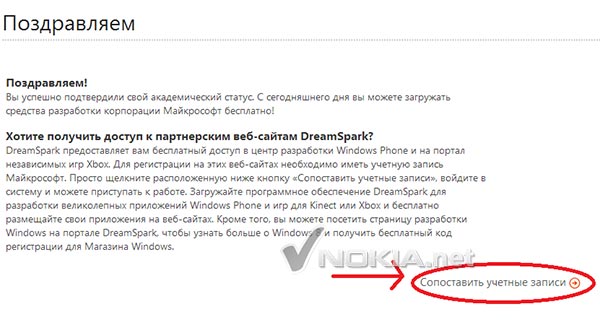
Slijedeći korak - Registracija na internetskoj stranici programera. Idite ovdje - http://create.msdn.com/
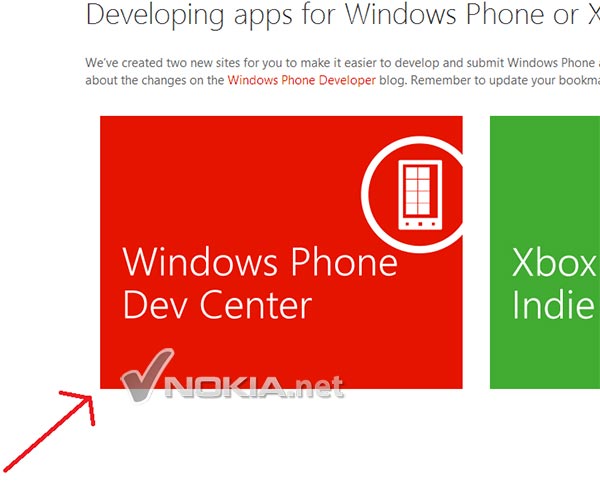
Vidimo dva velika znaka, odaberite Windowsphone Dev centar. Kliknite Signin. Odozgo, desno.
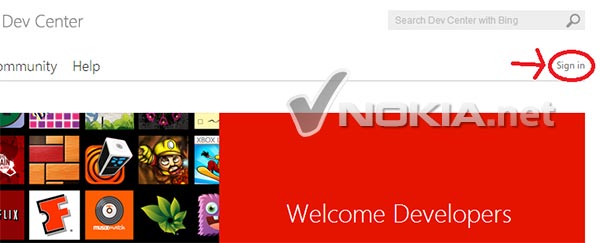
Ušli smo u podatke o računu. Isti live live se koristi za registraciju u DreamSparku.
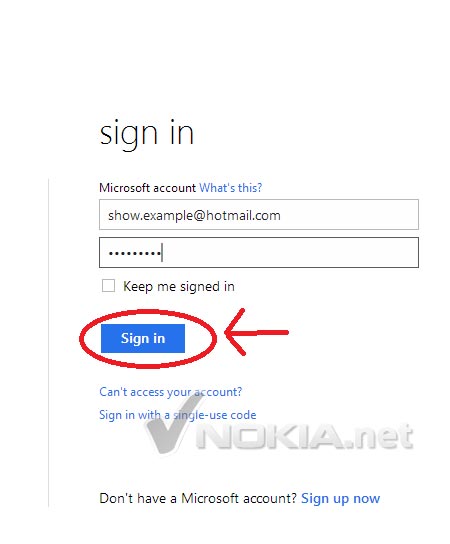
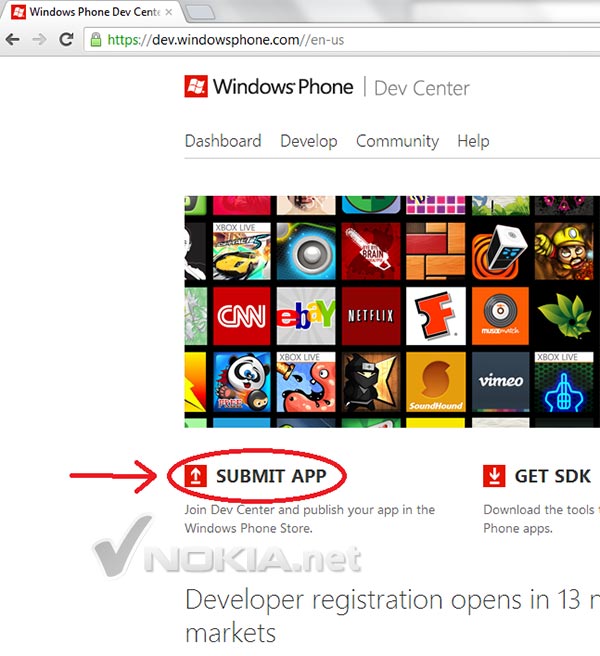
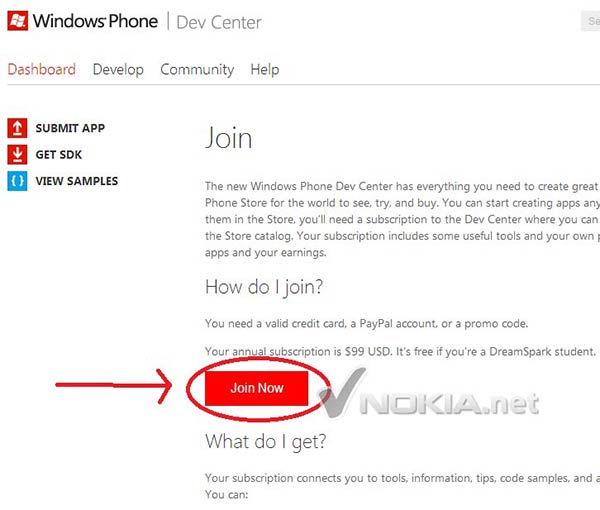
Na sljedećoj stranici odaberite zemlju - Rusija. Vrsta računa "Vrsta računa" - "Pojedinac ili student"
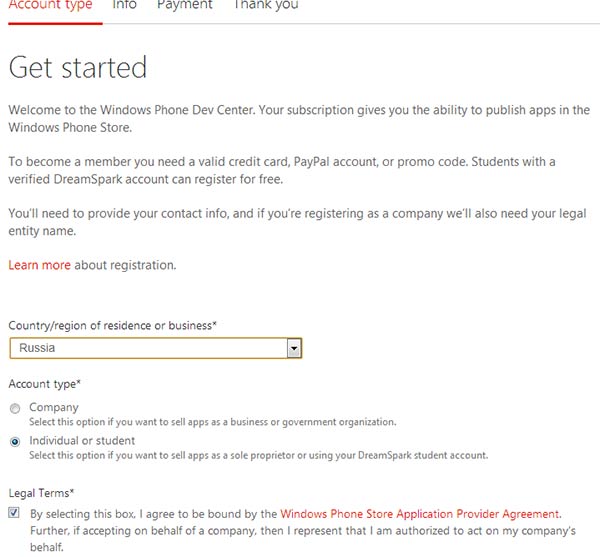
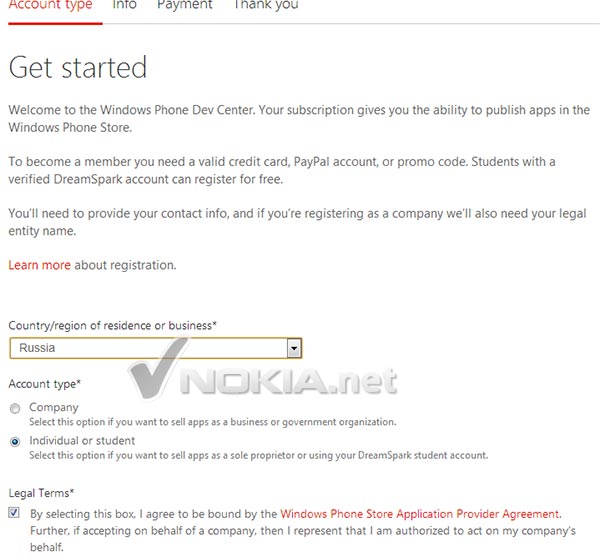
Također se slažemo s uvjetima korištenja. Kliknite Dalje. Prvo odabiremo stavku "I`m student", kliknite Dalje.
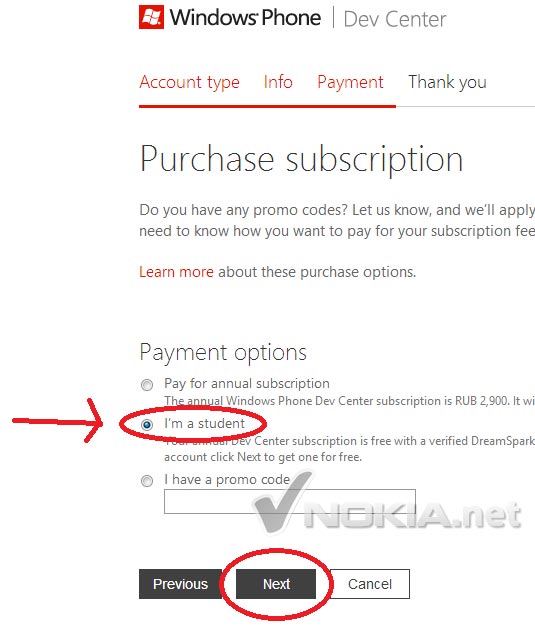
Ako ste svi učinili ispravno - u sljedećem prozoru prikupljat ćete se s onim što ste registrirani. Pokrenite malo ispod i kliknite "Gotovo"
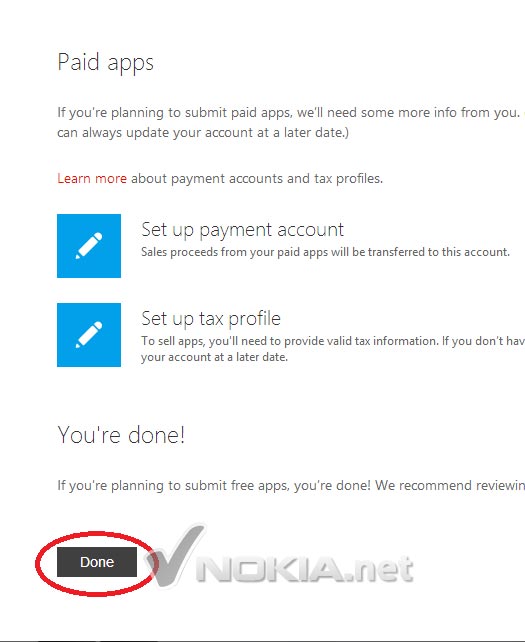
Sve. Najteže iza sebe. Sada otvorite unaprijed instalirani paket Windows Telefon Developer. Otvorena windows program Registracija telefonskog programera.
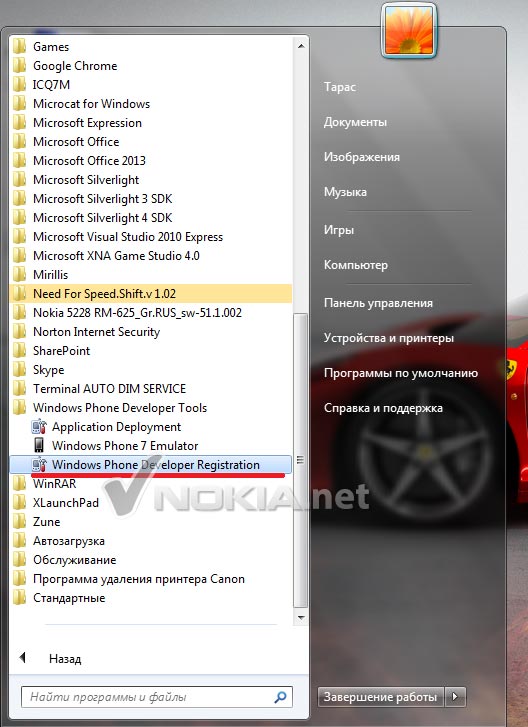
Da biste uspjeli uspješno, spojite uređaj na računalo. Otključaj na telefonu na zaslonu i pokrenite Zune. Sada unesite podatke o liveidnim računom i lozinku na koju ste registrirali programer na AppHubu. Kliknite Registracija. Registracija će se održati pet do deset sekundi.
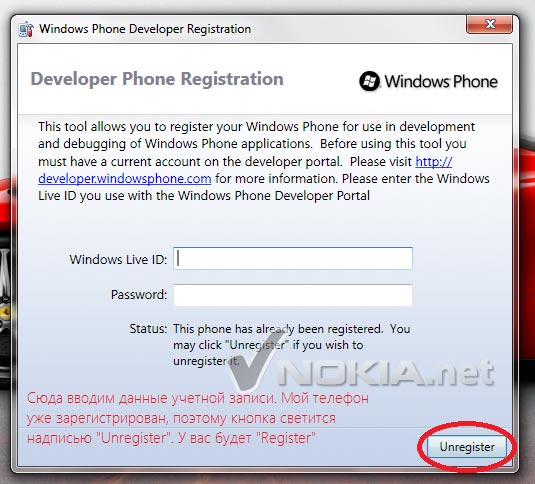
Telefon je registriran i sada možete sipati u IT aplikacije bez korištenja tržišta. Da biste to učinili, otvorite aplikaciju postavljanje iz mape u izborniku "Start" "Windows Phone Developer Alati", odaberite * .xap format datoteku, odaberite Windows Telefon uređaj u ciljnoj stavci. U ovom koraku, zaslon telefona bi trebao biti otključan cijelo vrijeme. Kliknite implementaciju. Čekamo. Voila! Program je popunjen u vaš telefon.
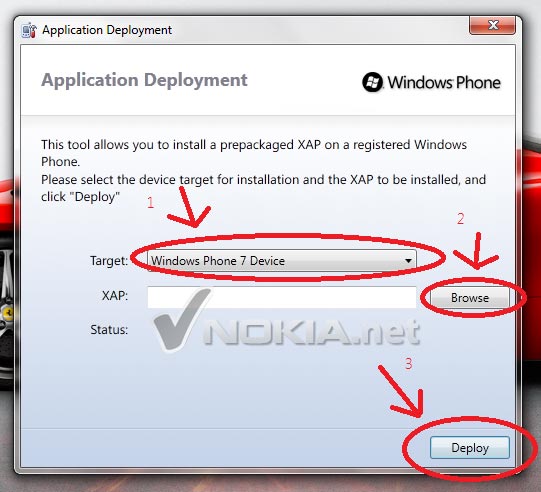
VAŽNO! Može se instalirati samo tri programa na ovaj način! Ako želite postaviti više - uklonite jedan, ispunite prijatelja ili kupite status programera za 99 USD! :)
Sigurnosno pitanje osobnih podataka u naše vrijeme je prilično akutno. Sve više, u vijestima možete čitati o masovnoj krađi tih korisnika bilo koje usluge s poslužitelja ili izravno s njihovih uređaja. U tom smislu, programeri smartphone stalno pokušavaju poboljšati pouzdanost svojih proizvoda. Jedan od najboljih mobilnih sustava, u smislu sigurnosti, možete nazvati Windows telefon. Usvojila je sve potrebne mjere kako bi se osigurala sigurnost vaših podataka u slučaju mogućeg intervencije izvana. U ovom članku, razgovarajmo o tome kako zaštititi vaš smartphone dok fizički pristup uređaju, naime, kako staviti lozinku na Windows telefon. Ići!
Svaki korisnik želi zaštititi osobne podatke od znatiželjnih očiju.
Možete postaviti kôd na pametnom telefonu u postavke zaključavanja zaslona. Za početak, otvorite "Postavke", odaberite stavku "System" i idite na "Zaključaj zaslon". Otvorit ćete prozor sa svim postavkama. Tamo možete promijeniti pozadinu i konfigurirati podatke prikazane na zaslonu, kao i obavijesti iz aplikacija. Čak i ispod, naći ćete upravo ono što vam je potrebno. U stavci "Isključivanje zaslona" postavite vrijeme kroz koje će uređaj biti blokiran samostalno. Premali razmak će ometati normalno koristiti telefon i ne preporučuje se prevelika u smislu sigurnosti i uštede energije.
Sljedeća stavka slijedi stavku "Password". Da biste postavili zaštitu lozinkom na Windows telefon, pomaknite klizač na položaj "Omogućeno". Sljedeći korak je stvoriti lozinku. Prvo morate unijeti ključ, a zatim potvrditi ispravnost njezina ulaza. Nakon toga možete konfigurirati frekvenciju s kojom će sustav zatražiti kod u stavci "Zahtijevana zaporka".
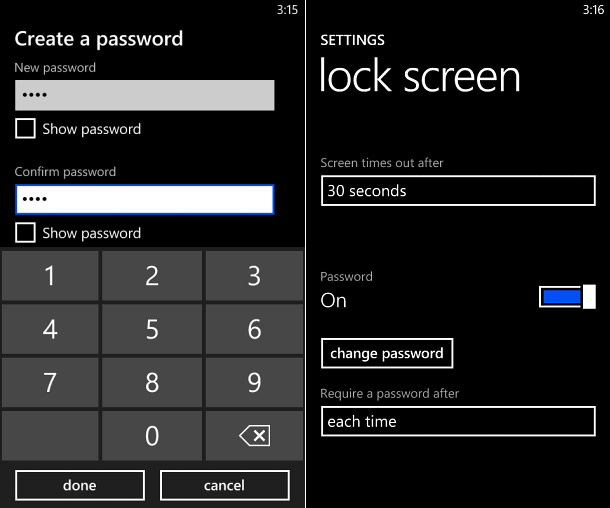
U verzija sustava Windows Telefon 8.1 pojavio se mogućnost instalacije grafički ključ, Međutim, ova značajka nije ugrađena i prolazi kroz aplikaciju. Ne zamjenjuje digitalni ulaz i, kao da ga nadopunjuje. Staviti grafička lozinka Na Windows telefon morat ćete preuzeti i instalirati aplikaciju uživo Zaključavanje zaslona., U njemu ćete biti zatraženi da instalirate grafičku tipku, crtanje proizvoljne slike po točkama na zaslonu. Nakon toga, grafički ključ će se zatražiti odmah nakon ulaska u digitalno, što će značajno povećati sigurnost vašeg telefona.
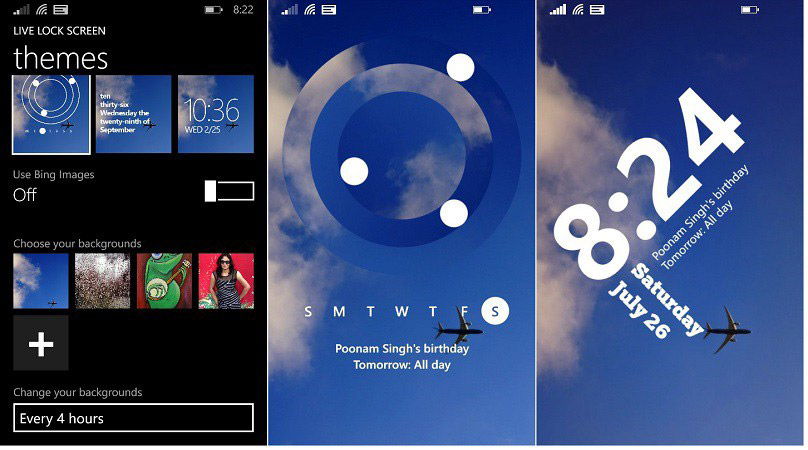
Problem sigurnosti podataka korisnika je vrlo dugo vremena. Isprva je bila zabrinuta samo računala i medija, a nakon ljuljanja i na mobilni uredaji, Dugi niz godina, programeri pokušavaju smisliti nove načine kako bi se osigurala sigurnost podataka na uređaju. Dok su sve opcije koje se koriste u različitim pametnim telefonima (PIN), grafička lozinka, otisak prsta. Sve je to dizajnirano za zaštitu sadržaja vaših telefona od neovlaštenih osoba. Ali to se događa da ili po krivi uređaja, ili zbog krivnje samog korisnika, vlasnik telefona ne može pristupiti. Što učiniti u takvoj situaciji? U ovom članku ćemo opisati kako otključati Windows Phone. Počnimo. Ići!
U pametnim telefonima koji pokreću Windows telefon, blokiranje se provodi pomoću posebnog koda koji postavlja vlasnik telefona. Ali što učiniti u slučaju da ste zaboravili kod i ne možete ići na telefon? Najjednostavnije rješenje je resetiranje postavki. No, u ovom slučaju, svi će se podaci ukloniti s pametnog telefona, što je neprihvatljiva opcija za većinu korisnika. Srećom, postoji način koji vam omogućuje da otključate Windows telefon bez resetiranja i brisanja sadržaja telefona.
Sada detaljnije o ovoj metodi. Da je sve radilo, potrebno je da se načini "" i "lokacije" mogu aktivirati na uređaju. U suprotnom, Otključaj telefon neće biti u mogućnosti i jedini mogući način rješavanja problema je da resetirate postavke. Ako su gore navedeni načini uključeni na telefon, idite na postupak otključavanja telefona.
Prva stvar koju trebate učiniti je ići na računalo u račun Microsoft. Da biste to učinili, otvorite odgovarajuću stranicu na Microsoftovu web-lokaciji i unesite svoje korisničko ime i zaporku. Imajte na umu da trebate otići na račun, koji je vezani za pametni telefon.
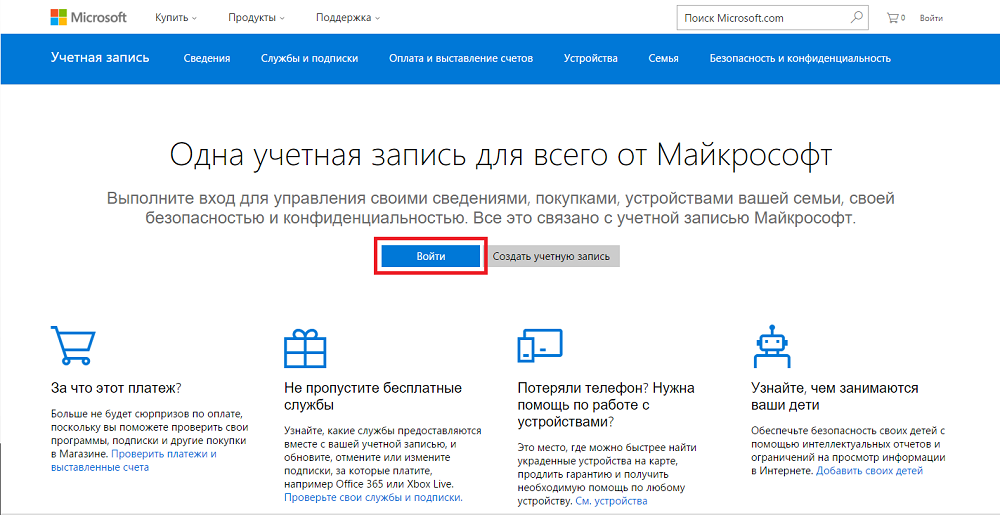
Kliknite Prijava
Nakon što ste unijeli svoj račun, kliknite na "Uređaji" i odaberite kategoriju "Uređaji" s popisa koji se pojavljuje. Zatim pronađite uređaj i kliknite gumb "Pronađi moj telefon". Kliknite na gumb "Block" koji se nalazi ispod karte. Odrediti telefonski broj I zemlja. Također možete označiti stavku "Ovaj telefon nema mjesta" kako ne biste ga unijeli. Sljedeći korak je podešavanje koda za otključavanje koji se sastoji od četiri znamenke. Kliknite na gumb "Block". Nakon toga, telefon će se ponovno pokrenuti i sada ga možete otključati unosom samo određenog PIN koda. Sada kada otključate svoj smartphone, možete otići na odjeljak Postavke i isključiti zaključavanje pomoću koda ako postoji želja.
